लेखक:
Roger Morrison
निर्मितीची तारीख:
3 सप्टेंबर 2021
अद्यतन तारीख:
16 जून 2024

सामग्री
- पाऊल टाकण्यासाठी
- पद्धत 3 पैकी 1: ब्लूटूथसह (वायरलेस)
- 3 पैकी 2 पद्धत: ऑक्स केबलसह
- 3 पैकी 3 पद्धत: ऑप्टिकल ऑडिओ केबलसह
हा लेख आपल्याला विंडोज पीसीवर साऊंडबार स्पीकर कसा जोडायचा ते शिकवेल.
पाऊल टाकण्यासाठी
पद्धत 3 पैकी 1: ब्लूटूथसह (वायरलेस)
 साउंडबार चालू करा.
साउंडबार चालू करा.- साउंडबार बॅटरीवर चालत असल्यास, बॅटरी घाला आणि प्रारंभ बटण दाबा.
- साउंडबारला उर्जा आवश्यक असल्यास, त्यास विद्युत आउटलेट किंवा पॉवर स्ट्रिपमध्ये प्लग करा, नंतर पॉवर बटण दाबा.
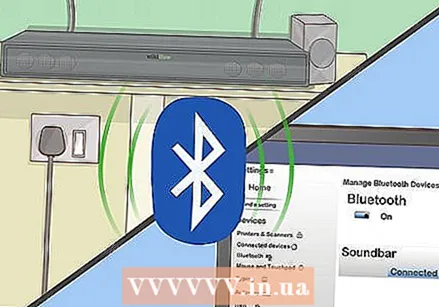 जोडणी मोडमध्ये साउंडबार ठेवा. हे करण्याच्या पद्धती मॉडेलच्या आधारावर बदलू शकतात, परंतु आपल्या संगणकास ते ओळखण्यायोग्य करण्यासाठी आपल्याला सहसा ध्वनीबार वर कोठेतरी बटण दाबावे लागते.
जोडणी मोडमध्ये साउंडबार ठेवा. हे करण्याच्या पद्धती मॉडेलच्या आधारावर बदलू शकतात, परंतु आपल्या संगणकास ते ओळखण्यायोग्य करण्यासाठी आपल्याला सहसा ध्वनीबार वर कोठेतरी बटण दाबावे लागते. - कृपया आपल्या मॉडेलसाठी अद्वितीय चरणांसाठी आपल्या साउंडबार मॅन्युअलचा संदर्भ घ्या.
- काही ध्वनी बार आपोआप पेअरिंग मोडमध्ये प्रवेश करतात.
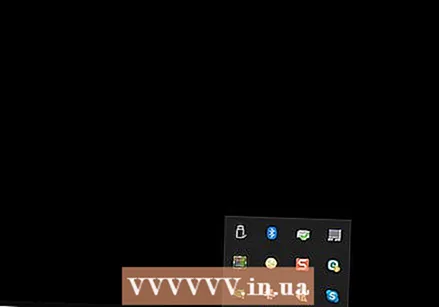 विंडोज 10 सुरक्षा केंद्र उघडा. टास्कबारमधील घड्याळाच्या उजवीकडे हा सामान्यत: स्क्रीनच्या तळाशी असणारा स्क्वेअर स्पीच बबल असतो. चिन्हाच्या वर छोटी संख्या असू शकते.
विंडोज 10 सुरक्षा केंद्र उघडा. टास्कबारमधील घड्याळाच्या उजवीकडे हा सामान्यत: स्क्रीनच्या तळाशी असणारा स्क्वेअर स्पीच बबल असतो. चिन्हाच्या वर छोटी संख्या असू शकते. 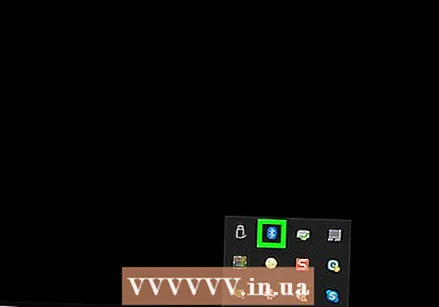 ब चालू करा. "ब्लूटूथ" टाइल शोधा, ज्यात साइड टायसारखे दिसणारे एक लहान चिन्ह आहे.
ब चालू करा. "ब्लूटूथ" टाइल शोधा, ज्यात साइड टायसारखे दिसणारे एक लहान चिन्ह आहे. - जर टाइल हलक्या रंगात असेल आणि "कनेक्ट केलेली नाही" किंवा कनेक्ट केलेल्या डिव्हाइसचे नाव दर्शवित असेल तर, ब्लूटूथ आधीपासूनच चालू आहे.
- जर "ब्लूटूथ" टाइल गरम आणि गडद रंगात असेल तर, ब्लूटूथ चालू करण्यासाठी त्यावर क्लिक करा.
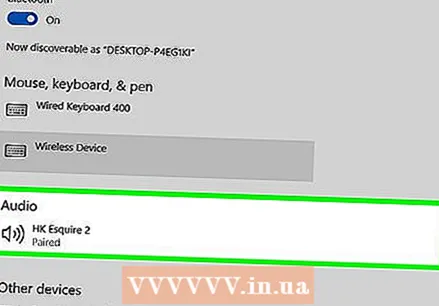 टाइल वर क्लिक करा कनेक्ट करण्यासाठी सुरक्षा केंद्रात. यात संगणकाच्या स्क्रीनचे प्रतीक आणि स्पीकर आहेत. विंडोज आता उपकरणांचा शोध घेईल.
टाइल वर क्लिक करा कनेक्ट करण्यासाठी सुरक्षा केंद्रात. यात संगणकाच्या स्क्रीनचे प्रतीक आणि स्पीकर आहेत. विंडोज आता उपकरणांचा शोध घेईल. 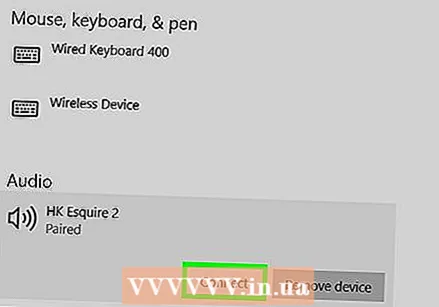 ध्वनीबार दिसल्यावर त्यावर क्लिक करा. हे पीसीला साऊंडबारशी जोडेल. एकदा कनेक्ट झाल्यावर, सर्व ऑडिओ साऊंडबारवर पाठविला जाईल.
ध्वनीबार दिसल्यावर त्यावर क्लिक करा. हे पीसीला साऊंडबारशी जोडेल. एकदा कनेक्ट झाल्यावर, सर्व ऑडिओ साऊंडबारवर पाठविला जाईल. - एकदा स्पीकरची पेअर केली की आपला पीसी श्रेणीमध्ये असल्यास स्वयंचलितपणे कनेक्ट होईल.
3 पैकी 2 पद्धत: ऑक्स केबलसह
 साउंडबार चालू करा.
साउंडबार चालू करा.- साउंडबार बॅटरीवर चालत असल्यास, बॅटरी घाला आणि प्रारंभ बटण दाबा.
- साउंडबारला उर्जा आवश्यक असल्यास, त्यास विद्युत आउटलेट किंवा पॉवर स्ट्रिपमध्ये प्लग करा, नंतर पॉवर बटण दाबा.
 आपल्या PC वर ऑक्स पोर्टमध्ये AUX केबलचा एक शेवट प्लग करा. पोर्टमध्ये 3.5 मिमी प्लग घाला जे लहान हेडफोन चिन्ह प्रदर्शित करते. सहसा, ते पोर्ट लॅपटॉपच्या कीबोर्डच्या बाजूला किंवा आपल्या डेस्कटॉपच्या अग्रभागी असते.
आपल्या PC वर ऑक्स पोर्टमध्ये AUX केबलचा एक शेवट प्लग करा. पोर्टमध्ये 3.5 मिमी प्लग घाला जे लहान हेडफोन चिन्ह प्रदर्शित करते. सहसा, ते पोर्ट लॅपटॉपच्या कीबोर्डच्या बाजूला किंवा आपल्या डेस्कटॉपच्या अग्रभागी असते.  औक्स केबलचा दुसरा टोक साउंडबारमध्ये प्लग करा. याचे स्थान डिव्हाइस ते डिव्हाइसवर भिन्न असते, परंतु पोर्टला सहसा "एएएक्स" असे नाव दिले जाते. एकदा कनेक्ट झाल्यानंतर, विंडोज आपोआप ध्वनीबारद्वारे ऑडिओ प्ले करेल.
औक्स केबलचा दुसरा टोक साउंडबारमध्ये प्लग करा. याचे स्थान डिव्हाइस ते डिव्हाइसवर भिन्न असते, परंतु पोर्टला सहसा "एएएक्स" असे नाव दिले जाते. एकदा कनेक्ट झाल्यानंतर, विंडोज आपोआप ध्वनीबारद्वारे ऑडिओ प्ले करेल.
3 पैकी 3 पद्धत: ऑप्टिकल ऑडिओ केबलसह
 साउंडबार चालू करा.
साउंडबार चालू करा.- साउंडबार बॅटरीवर चालत असल्यास, बॅटरी घाला आणि प्रारंभ बटण दाबा.
- साउंडबारला उर्जा आवश्यक असल्यास, त्यास विद्युत आउटलेट किंवा पॉवर स्ट्रिपमध्ये प्लग करा, नंतर पॉवर बटण दाबा.
 ऑप्टिकल ऑडिओ केबलचा एक शेवट साऊंडबारमध्ये घाला. आपल्या साऊंडबारमध्ये ऑप्टिकल ऑडिओ पोर्ट असल्यास, डिव्हाइस आपल्या PC वर कनेक्ट करण्यासाठी आपण ऑप्टिकल ऑडिओ केबल वापरू शकता. पोर्टला सहसा "TOSLINK" किंवा "ऑप्टिकल" असे नाव दिले जाते.
ऑप्टिकल ऑडिओ केबलचा एक शेवट साऊंडबारमध्ये घाला. आपल्या साऊंडबारमध्ये ऑप्टिकल ऑडिओ पोर्ट असल्यास, डिव्हाइस आपल्या PC वर कनेक्ट करण्यासाठी आपण ऑप्टिकल ऑडिओ केबल वापरू शकता. पोर्टला सहसा "TOSLINK" किंवा "ऑप्टिकल" असे नाव दिले जाते. - टॉसलिंक एक मानक ऑप्टिकल ऑडिओ केबल आहे जी सामान्यत: होम थिएटर सिस्टमला डिजिटल इलेक्ट्रॉनिक्सशी जोडण्यासाठी वापरली जाते, जसे की डीव्हीडी प्लेयर.
 ऑप्टिकल ऑडिओ केबलच्या दुसर्या टोकाला आपल्या पीसीमध्ये प्लग करा. या पोर्टला सहसा "TOSLINK", "ऑप्टिकल" किंवा "डिजिटल ऑडिओ आउट" म्हणतात. आपण डेस्कटॉप वापरत असल्यास, तो मागील बाजूस असावा. लॅपटॉपवर, ते सहसा एका बाजूला असते. एकदा कनेक्ट झाल्यावर आपला पीसी आपोआप सर्व ऑडिओ साऊंडबारमधून प्ले करेल.
ऑप्टिकल ऑडिओ केबलच्या दुसर्या टोकाला आपल्या पीसीमध्ये प्लग करा. या पोर्टला सहसा "TOSLINK", "ऑप्टिकल" किंवा "डिजिटल ऑडिओ आउट" म्हणतात. आपण डेस्कटॉप वापरत असल्यास, तो मागील बाजूस असावा. लॅपटॉपवर, ते सहसा एका बाजूला असते. एकदा कनेक्ट झाल्यावर आपला पीसी आपोआप सर्व ऑडिओ साऊंडबारमधून प्ले करेल. - काही पातळ लॅपटॉप मॉडेलमध्ये ऑप्टिकल ऑडिओ पोर्ट असू शकत नाही.



